Utgåva
Lösning på problemet
Olika typer av hotmeddelanden
Beroende på typen av hot kan din ESET Windows-produkt för hem och små kontor rensa, blockera eller sätta en eller flera filer i karantän, blockera åtkomst till en webbplats, göra ändringar i inställningar för onlinekommunikation eller inte vidta några åtgärder alls. För att se register över tidigare upptäckter, view your detections log.
Se olika varningar och meddelanden från din ESET Windows-produkt för hem eller mindre kontor nedan, och förslag på hur du följer upp när du ser dem:
Hotet har tagits bort
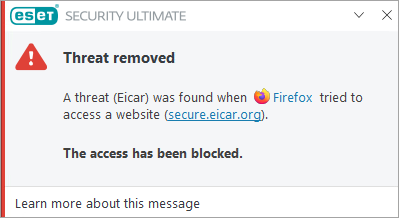
Den här typen av meddelande visas när din ESET-produkt upptäcker en skadlig fil eller kommunikation som kan skada ditt system. Parametern Threat (Hot) visar namnet på det hot som upptäcktes.
I de flesta fall kommer din ESET-produkt att rensa, sätta i karantän eller blockera hot som resulterar i den här typen av meddelande. Om ett hot inte rensas, tas bort eller sätts i karantän är det ett specialfall som kräver ytterligare åtgärder.
Potentiellt oönskad applikation hittad
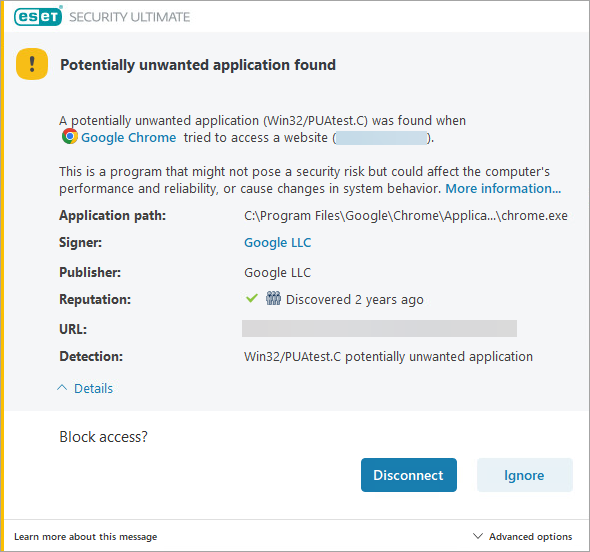
Den här typen av meddelande visas när din ESET-produkt upptäcker en fil som är associerad med ett potentiellt hot. I de flesta fall visas den här typen av meddelande eftersom ett potentiellt oönskat program (PUA) har upptäckts på ditt system. Potentiellt oönskade program är licensierad programvara som ESET har identifierat eftersom de innehåller adware, installerar verktygsfält eller utför andra åtgärder som kan påverka din upplevelse negativt när du använder din dator.
Du kan konfigurera din ESET-produkt för att upptäcka eller ignorera dessa typer av program, baserat på vad du föredrar. För att ta bort alla program av den här typen, se till att du har konfigurerat din ESET-produkt för att upptäcka PUA:er och sedan utför en skanning med strikt rengöring.
Hot som upptäckts under en skanning
Om din ESET-produkt upptäcker ett hot under en schemalagd skanning eller en skanning på begäran och inte rensar bort hotet automatiskt, visas dialogrutan Hot som hittats.
Kolumnerna Namn och Hot visar platsen för och typen av hot. Använd rullgardinsmenyerna i kolumnen Åtgärd för att välja vilken typ av åtgärd som ska vidtas mot ett hot. Klicka på Slutför.
Nätverkshot blockerat: Misstänkt botnet
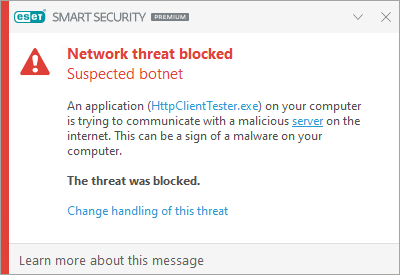
Om din ESET-produkt upptäcker ett misstänkt botnet visas dialogrutan Nätverkshot blockerat: Dialogrutan Misstänkt botnet visas. Du kan klicka på Ändra hantering av det här hotet för att ändra hur detekteringen ska hanteras.
Botnet Protection upptäcker och blockerar kommunikation med skadliga kommando- och kontrollservrar baserat på typiska mönster när datorn är infekterad och en bot försöker kommunicera.
Potentiellt beteende för utpressningstrojaner upptäckt
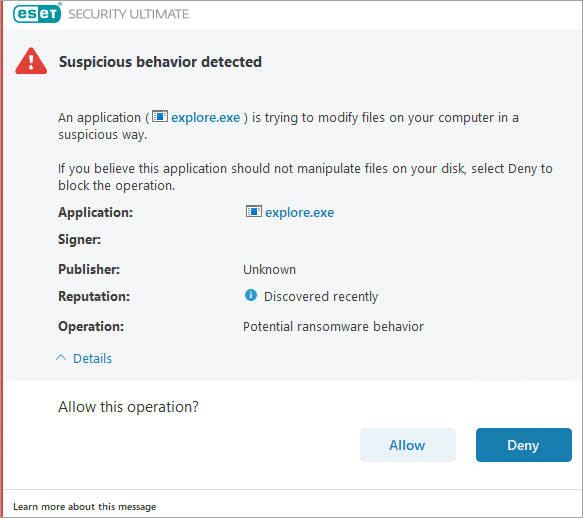
Om din ESET-produkt upptäcker ransomware-beteende visas dialogrutan Potentiellt ransomware-beteende upptäckt. Klicka på Tillåt eller Neka för att tillåta eller neka åtgärden.
HIPS: Skydd mot utpressningsprogram är en del av funktionen Host-based Intrusion Prevention System (HIPS). Om HIPS inte fungerar, fungerar inte heller skyddet mot Ransomware.
För att HIPS ska fungera korrekt: Anti-ransomware protection, måste ESET LiveGrid reputation system vara aktiverat.
Särskilda fall
Om ett hot inte rensas, tas bort eller sätts i karantän automatiskt måste du utföra ytterligare åtgärder. Se listan över specialfall nedan:
Den infekterade filen eller mappen är dold
Om ett hot hittades i en dold fil eller mapp, och filen inte rensades, raderades eller sattes i karantän automatiskt, följer du stegen nedan:
-
Navigera till den infekterade filen eller mappen.
-
Högerklicka på den infekterade filen eller mappen och klicka på Delete. Klicka på Ja när du uppmanas att bekräfta.
-
Navigera till skrivbordet, högerklicka på Papperskorgen och klicka på Töm papperskorgen. Klicka på Ja för att bekräfta när du uppmanas att göra det.
-
Starta om datorn och kör en datorsökning.
Den infekterade filen används av ett annat program eller är låst i minnet
Om du får detta meddelande när du skannar ditt system ska du följa stegen nedan:
-
Låt skanningen slutföras.
-
Starta om datorn.
-
Kör en ny genomsökning av datorn.
posterna "kan inte öppnas", "fel vid öppning" eller "arkivet skadat" i skanningsloggen
Windows använder och låser vissa filer från start till avstängning. Dessa filer och alla andra filer som körs i minnet kan inte användas eller manipuleras av andra program, inklusive ESET-produkter eller potentiell skadlig kod.
ESET skannar dessa filer under uppstart och igen under avstängning för att säkerställa att de inte är skadade. Se aviseringar i skanningsloggen för mer information.
Förgiftningsattack mot DNS-cache eller upptäckt förgiftningsattack mot ARP-cache
Det här meddelandet visas vanligtvis på grund av en konflikt mellan en router och den personliga brandväggen i ESET Smart Security Premium.
Hotet upptäcktes i en skadad eller lösenordsskyddad arkivfil
Arkiv (t.ex. .zip eller .rar) kombinerar flera filer till en komprimerad fil. ESET-produkter raderar inte arkiv eftersom en arkivfil som identifierats som infekterad kan innehålla både rena och infekterade filer. Om din ESET-produkt har upptäckt en infekterad fil i ett arkiv har du två alternativ:
- Ta bort arkivfilen: Även om du förlorar de rena filerna i arkivet kan försök att återställa material från ett infekterat arkiv potentiellt sprida infektionen
- Använd ett filarkiveringsprogram (t.ex. WinZip, 7zip eller WinRar) för att flytta enskilda filer ut ur arkivet (se till att skanna dessa filer när du extraherar dem från arkivet)
Viruset upptäcktes i en Microsoft Outlook Express .dbx-fil
Om du hittar en infekterad .dbx-fil följer du stegen nedan:
-
Öppna
.dbx-filen i Outlook Express. -
Leta reda på meddelandet med viruset med hjälp av avsändare, avsändningsdatum, ämne etc.
-
Radera det infekterade meddelandet (klicka här för riktlinjer om hur du skickar in prover till ESET).
För att förhindra att Outlook Exchange laddar ner ett virus när du hämtar e-post från din internetleverantör i framtiden, se till att e-postklientskydd är aktiverat i din ESET-produkt:
-
Tryck på F5 för att öppna Avancerade inställningar.
-
Expandera Integrering av e-postklient → Skydd av brevlåda → Integreringar och klicka på växlingsmarkeringen för att aktivera Integrera i Microsoft Outlook.
Din dator var infekterad innan du installerade en ESET-produkt
Din ESET-produkt kanske inte kan ta bort virus och hot som fanns på ditt system innan din ESET-produkt installerades.
Om du tror att datorn var infekterad innan du installerade ESET och fortfarande är infekterad, kontakta ESET:s tekniska support.
Viruset hittades i Java-cachekatalogen
Om ett virus upptäcks i cachekatalogen rekommenderar vi att du rensar cacheminnet manuellt.
Vad ska du göra om du hittade ett virus i Java-cachekatalogen?
Du ser "kvarlämnade" poster i skanningsloggen
Skanningsloggar visar "kvarhållna" poster om:
- Rengöringsnivån för din ESET-produkt har ställts in på Ingen rengöring (om du kör en skanning av datorn upptäcks hot utan att du vidtar åtgärder för att ta bort dem)
- Skanningen har avbrutits och inte slutförts på ett framgångsrikt sätt
- Du väljer att inte rensa den infekterade filen i det interaktiva fönstret under skanningen
För att lösa detta problem, ställ in rengöringsnivån till Always remedy detection. Se advanced scanning options in ESET home and small office products for Windows för mer information.
Infekterade filer som finns i System Volume Information
Om ditt system skapar systemåterställningsfiler medan det är infekterat med ett virus och viruset senare tas bort kan infekterade filer finnas kvar i mappen System Volume Information. Du löser problemet genom att rensa mappen System Volume Information.
Viruset upptäcktes i en .exe- eller .dll-fil som arkiverats med UPX
UPX-filer liknar arkivfiler men innehåller filer som används för att köra ett program. Med JavaScript aktiverat kan du visa och ta bort en infekterad UPX-fil med hjälp av Windows Explorer. Om din ESET-produkt inte kan rensa en infekterad UPX-fil, skicka.